Cómo instalar Apache JMeter en Linux
Apache JMeter, una aplicación de escritorio que es software gratuito y de código abierto, escrito en Java y diseñado para probar el comportamiento funcional y medir el rendimiento de los servidores web. Originalmente se desarrolló para probar aplicaciones web, pero desde entonces se ha expandido a otras funciones de prueba.
Apache JMeter se puede usar para probar el rendimiento tanto en recursos estáticos como dinámicos, comenzó como una forma de probar servidores web, pero se desarrolló para muchos más protocolos como SOAP, FTP, servidores de correo o servidores de bases de datos. Se puede utilizar para simular una carga pesada en un servidor, grupo de servidores, red u objeto para probar su fuerza o para analizar el rendimiento general bajo diferentes tipos de carga. Puede utilizarlo para realizar un análisis gráfico del rendimiento o para probar el comportamiento de su servidor / script / objeto bajo una gran carga concurrente.
En este artículo, mostraré cómo instalar Apache JMeter en distribuciones de Linux CentOS y Ubuntu, y repasaré los conceptos básicos sobre cómo usar JMeter.
Instalar JMeter en distribuciones de Linux
Puede encontrar la última versión en el Página de descarga de Apache JMeter. Dado que está escrito en Java, todo lo que tiene que hacer es descargar los binarios, descomprimir el archivo y usarlo.
Para instalar en CentOS / Redhat:
$ wget http://www.webhostingjams.com/mirror/apache//jmeter/binaries/apache-jmeter-2.11.tgz $ tar zxvf apache-jmeter-2.11.tgz $ cd apache-jmeter-2.11/bin/ $ ./jmeter
Para instalar en Ubuntu / Debian, use apt-get:
$ apt-get install jmeter
En caso de problemas, asegúrese de estar ejecutando la versión 6 o superior de JAVA con el comando:
$ java -v
Puede averiguar cómo instalar java y establecer variables de entorno aquí.
Crear un plan de prueba
Cuando ejecute JMeter por primera vez, se verá así:
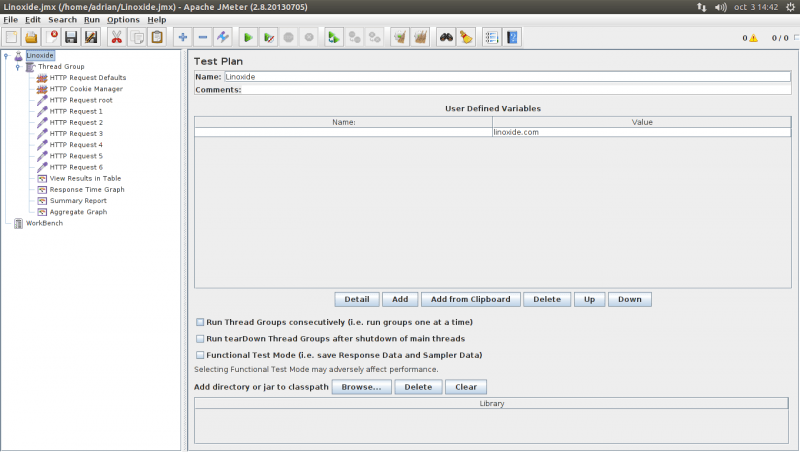
Primero agregue un nombre a su plan de prueba y luego cree un grupo de subprocesos haciendo clic con el botón derecho en el plan de prueba y seleccionando del menú Agregar> Subprocesos (usuarios)> Grupo de subprocesos
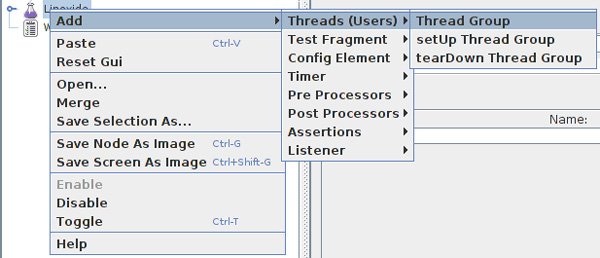
En la configuración de Thread Group, tendrá 3 campos importantes que deberá configurar:

Número de subprocesos (usuarios): Este es el número de conexión que utilizará la aplicación.
Período de aceleración (en segundos): El período de aceleración le dice a JMeter cuánto tiempo se tarda en «acelerar» hasta el número total de subprocesos elegidos. Si se utilizan 10 subprocesos y el período de aceleración es de 100 segundos, JMeter tardará 100 segundos en poner los 10 subprocesos en funcionamiento. El número de subprocesos también puede ser mayor que aumentar si desea cargar subprocesos simultáneos.
Recuento de bucles: Cuántas veces se repetirá el proceso.
A continuación, haga clic derecho en el grupo de subprocesos y haga clic en Agregar> Elemento de configuración> Valores predeterminados de solicitud HTTP
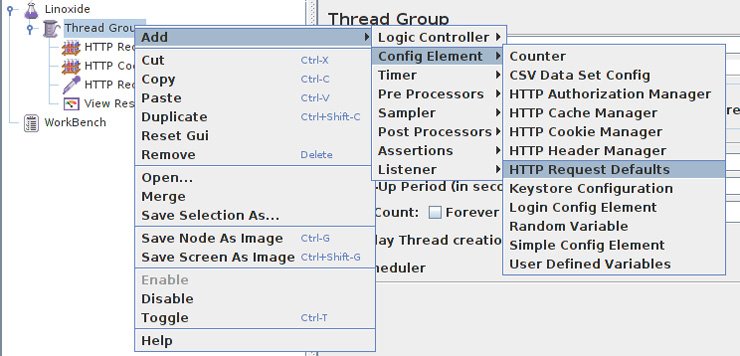
E ingrese la IP o el nombre de host del servidor web que desea probar en el campo Nombre del servidor o IP. Ahora puede agregar solicitudes HTTP al grupo de subprocesos haciendo clic derecho sobre él y seleccionando Agregar> Muestreador> Solicitud HTTP
Y simplemente agregue la ruta de la página que desea cargar. Puede agregar varias solicitudes HTTP, por ejemplo, “/” (la raíz del sitio web), “/about.html” (acerca de la página), “/download.html” (página de descarga), etc.
Finalmente, agregue un oyente al grupo de subprocesos que generará los resultados como Agregar> Oyente> Ver resultados en la tabla:
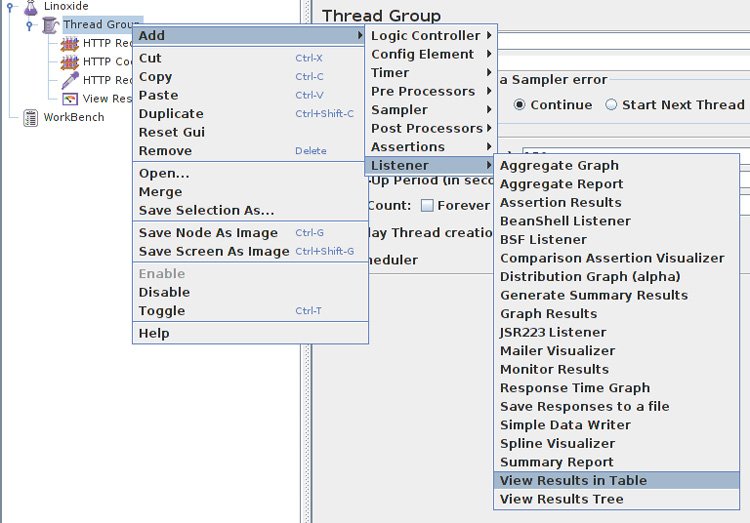
Ahora puede ejecutar el plan de prueba usando el botón verde de Inicio en la barra de herramientas y los resultados se mostrarán en la tabla:
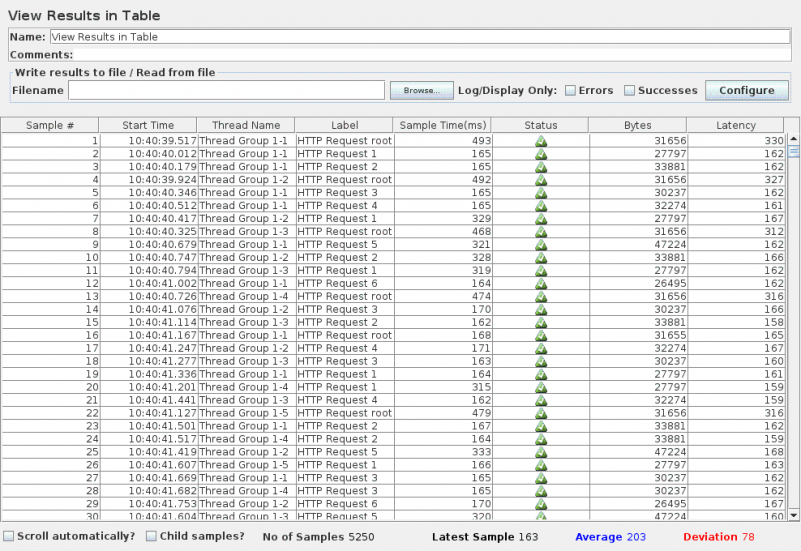
Puede elegir entre varios gráficos y tablas. También puede elegir varios Thread y números de aceleración para estresar el servidor web tanto como desee.
